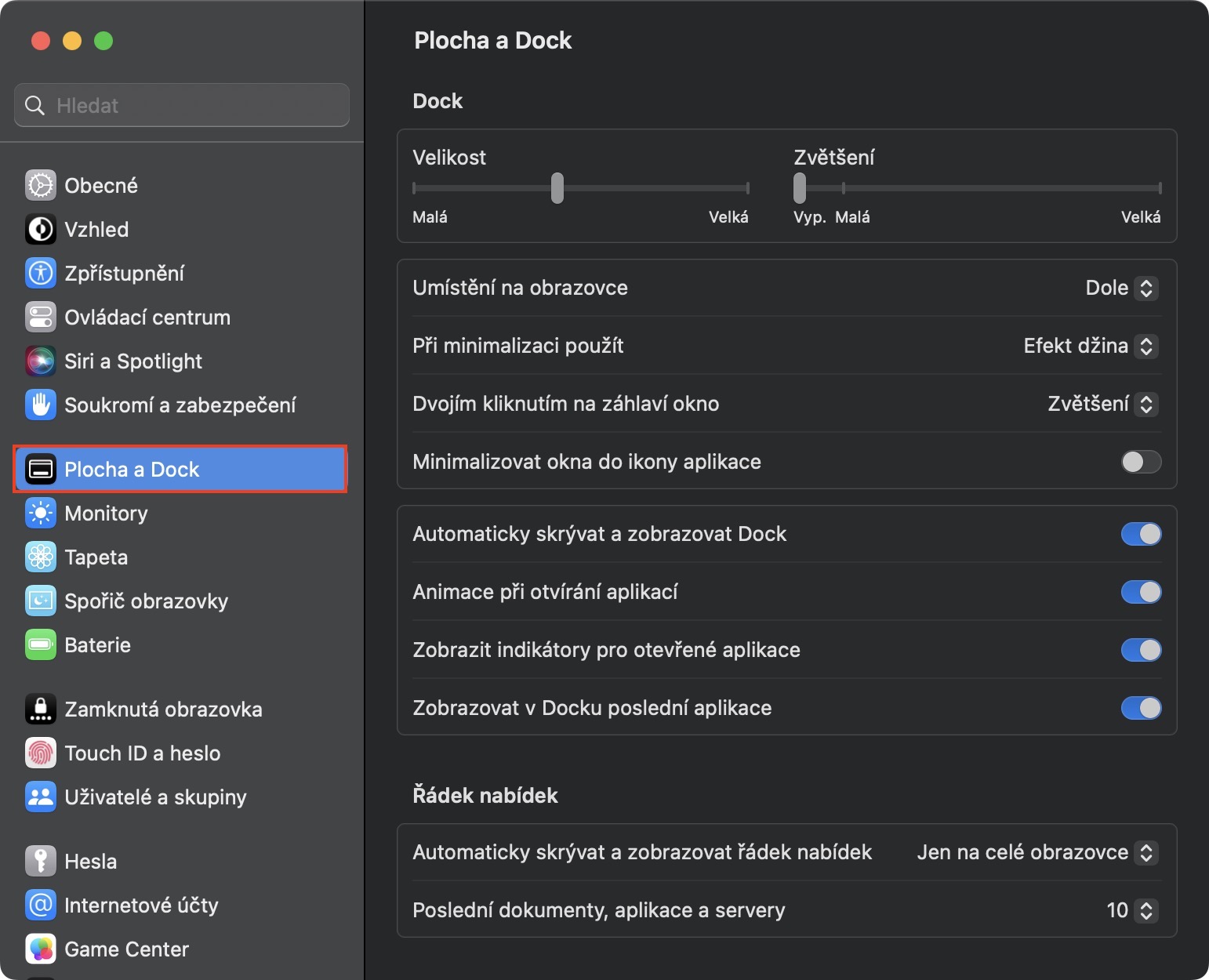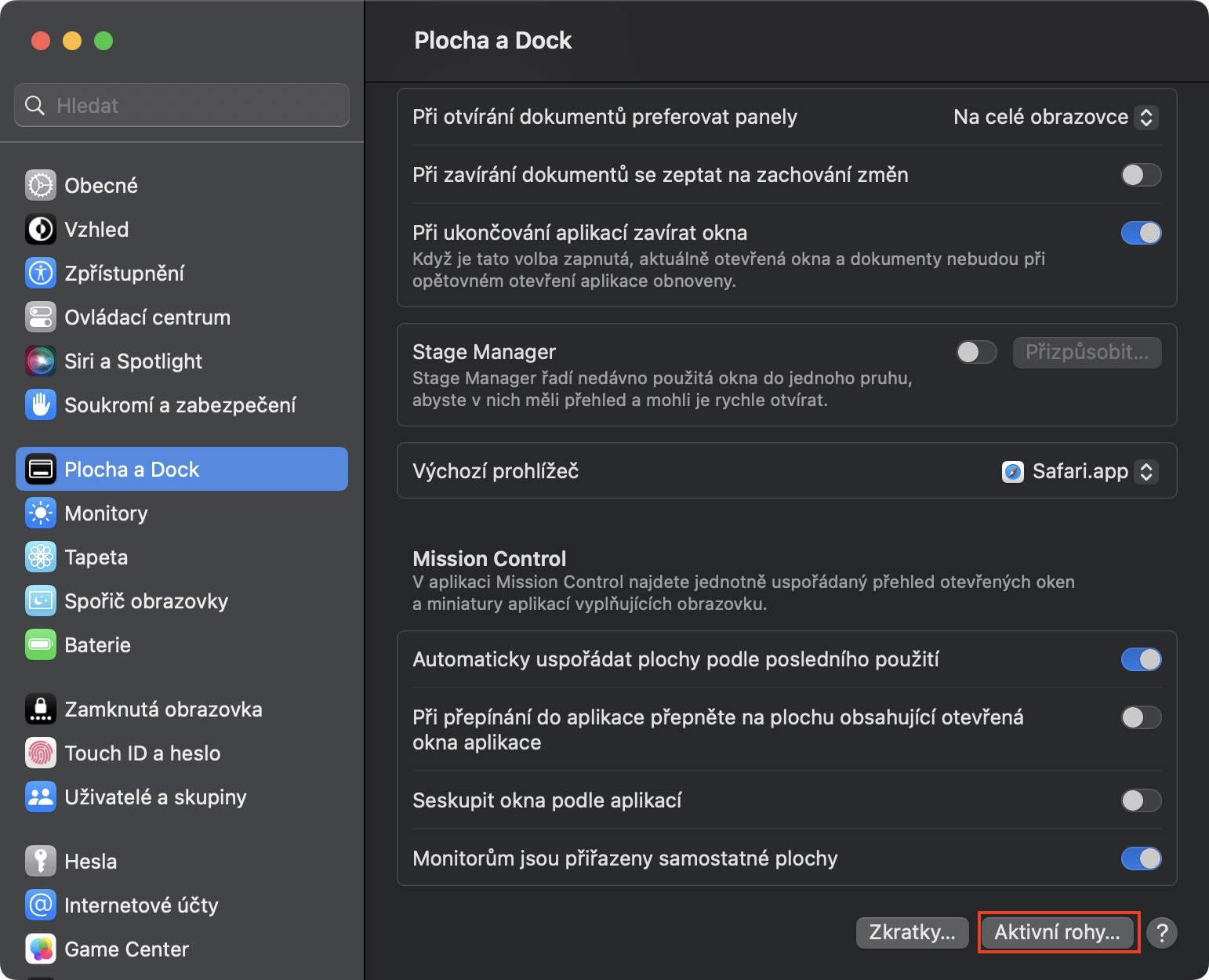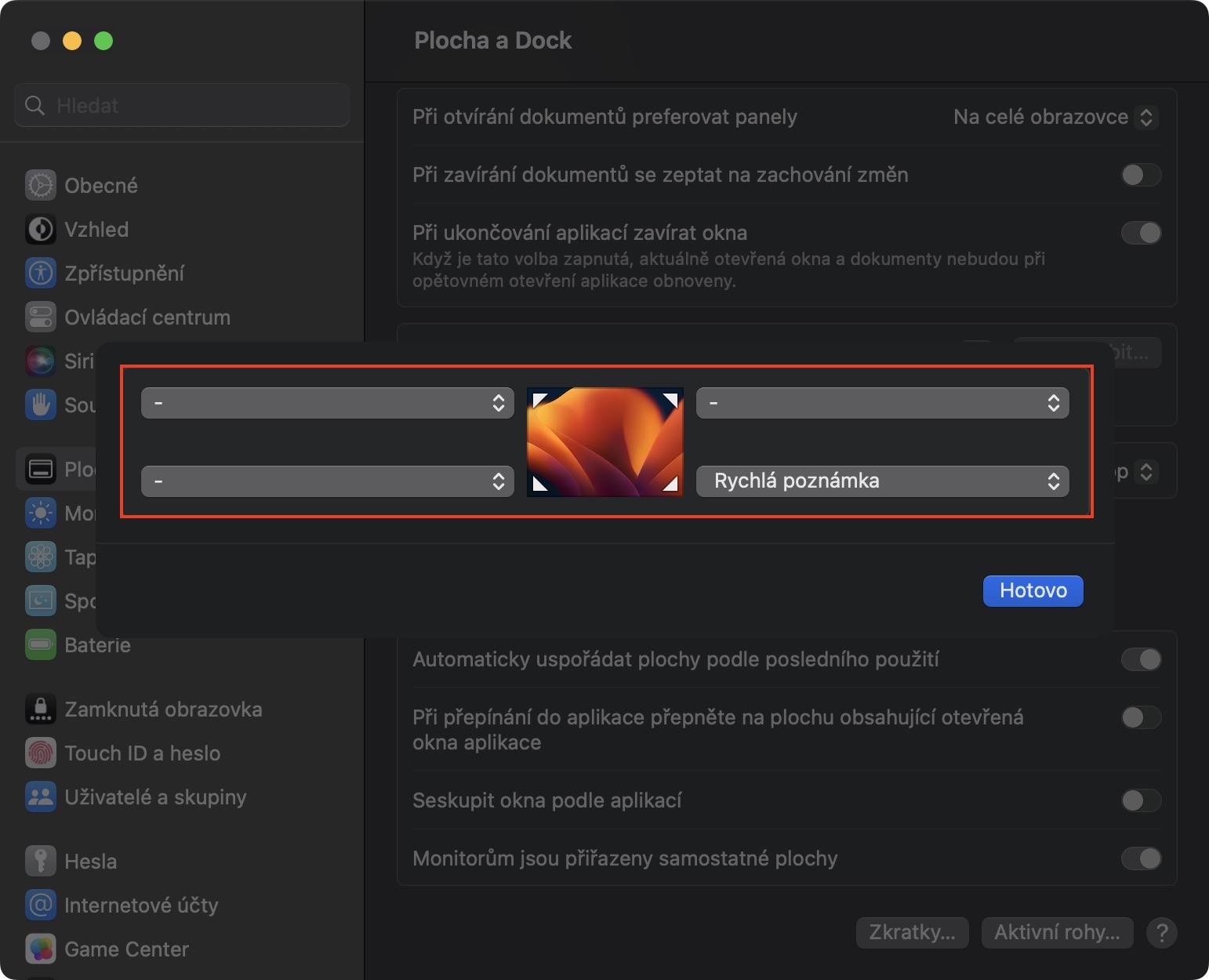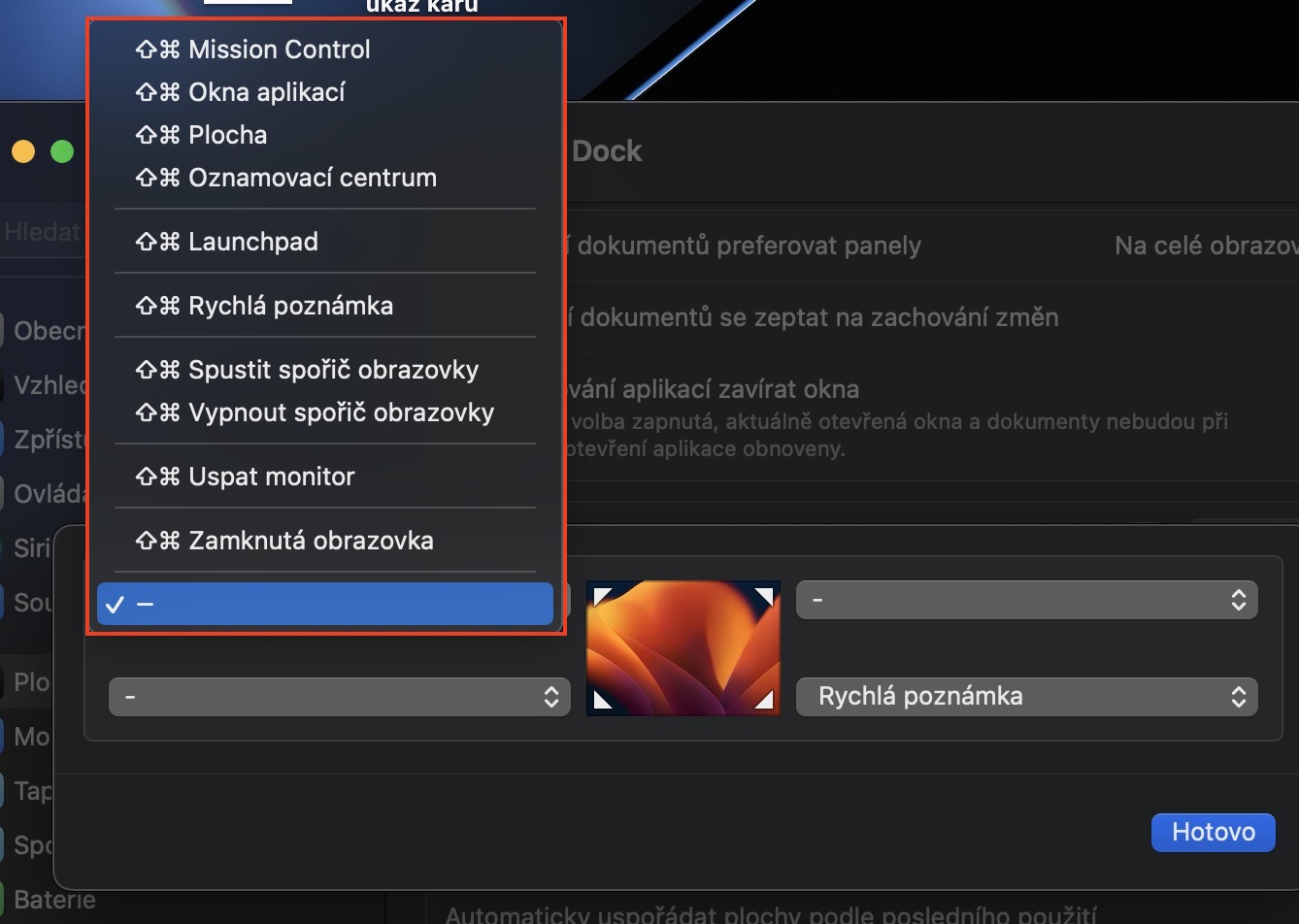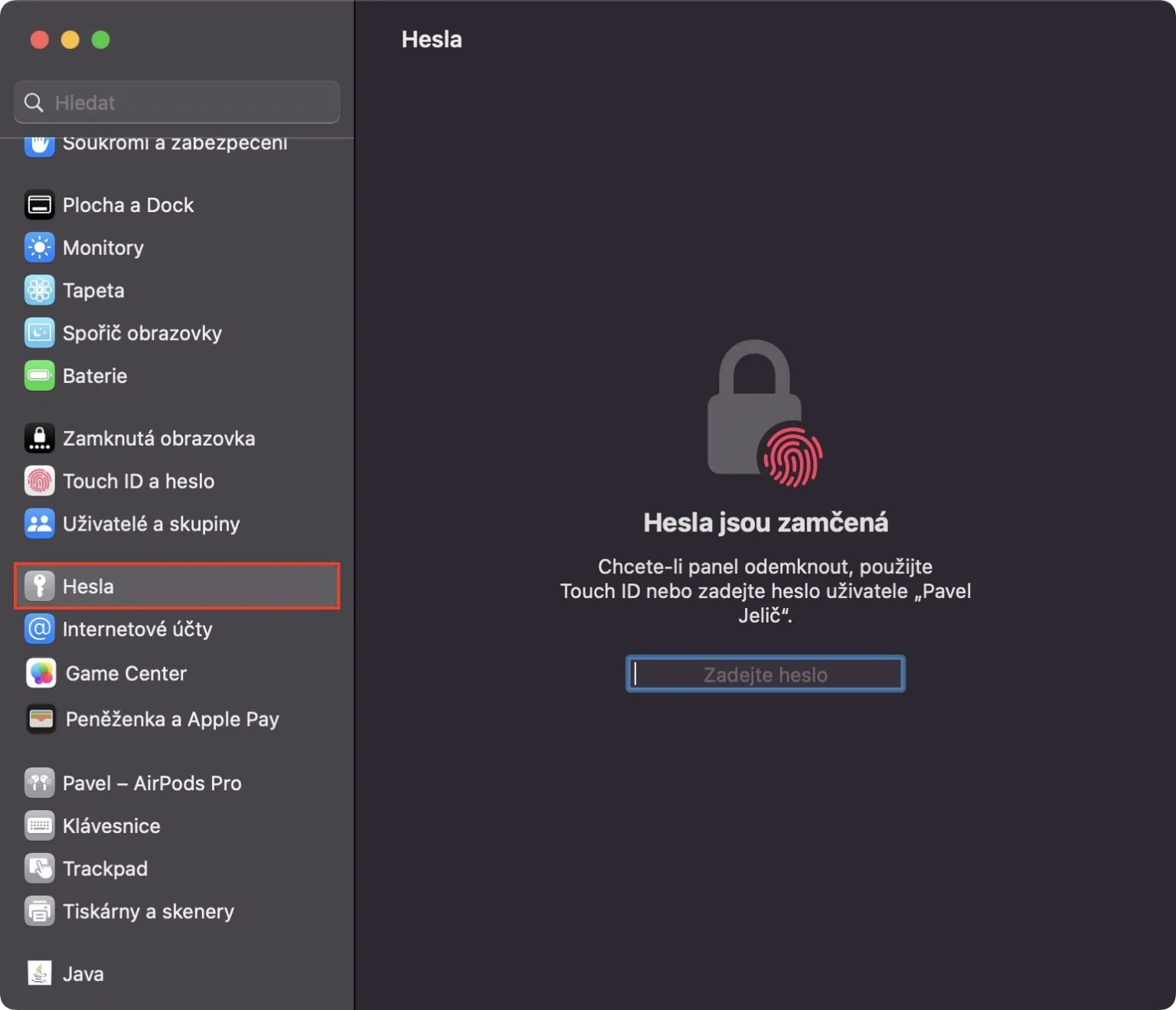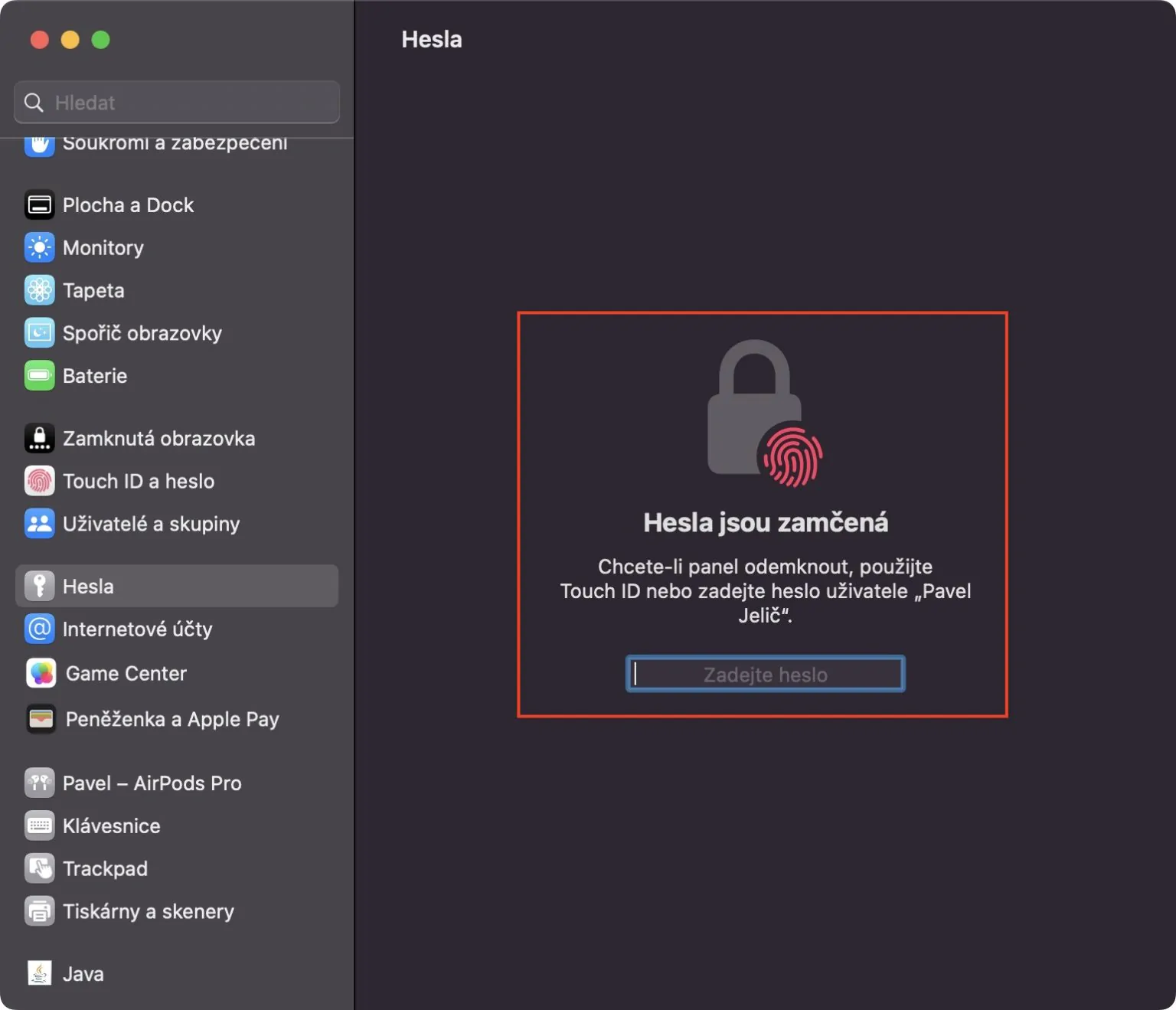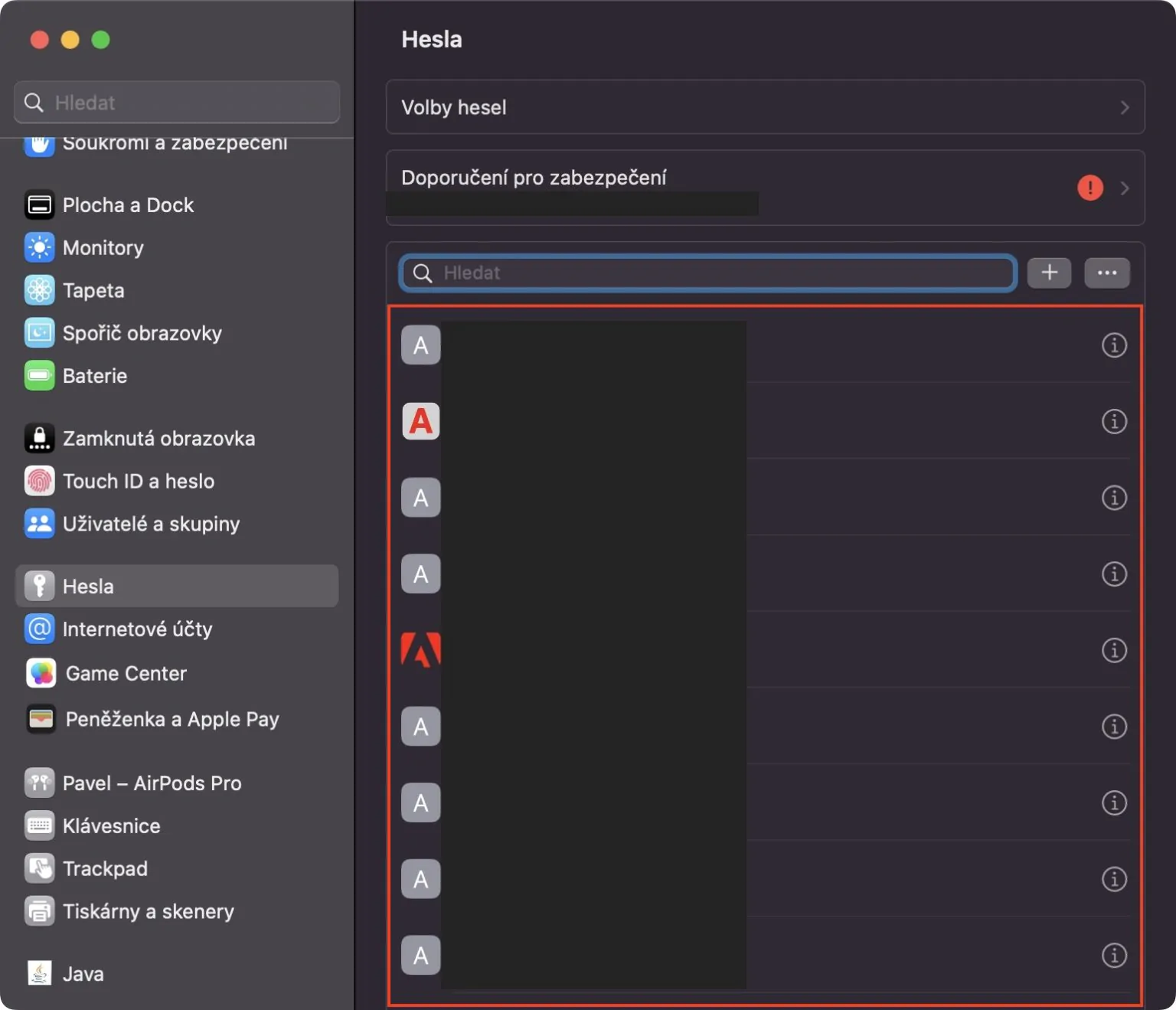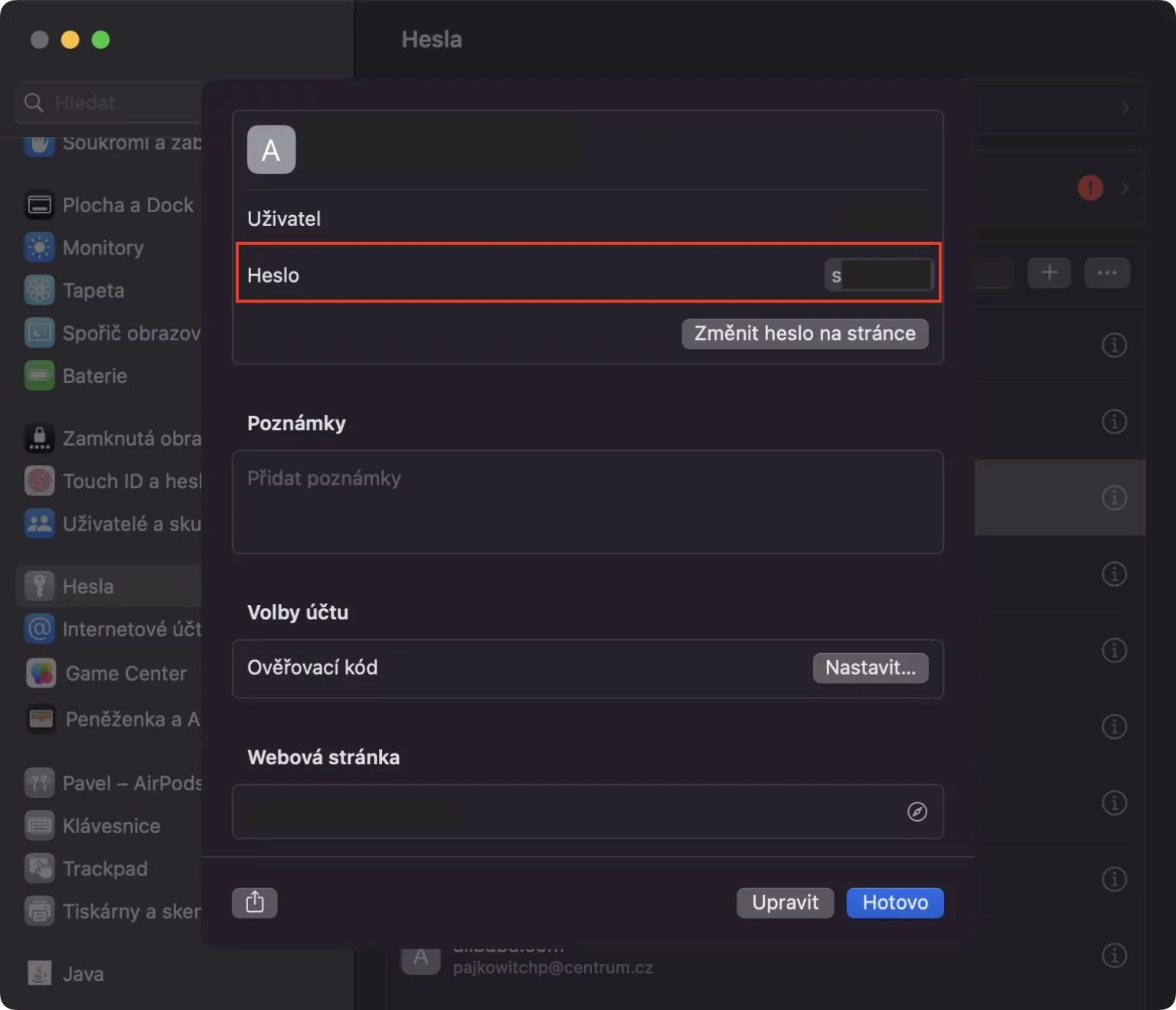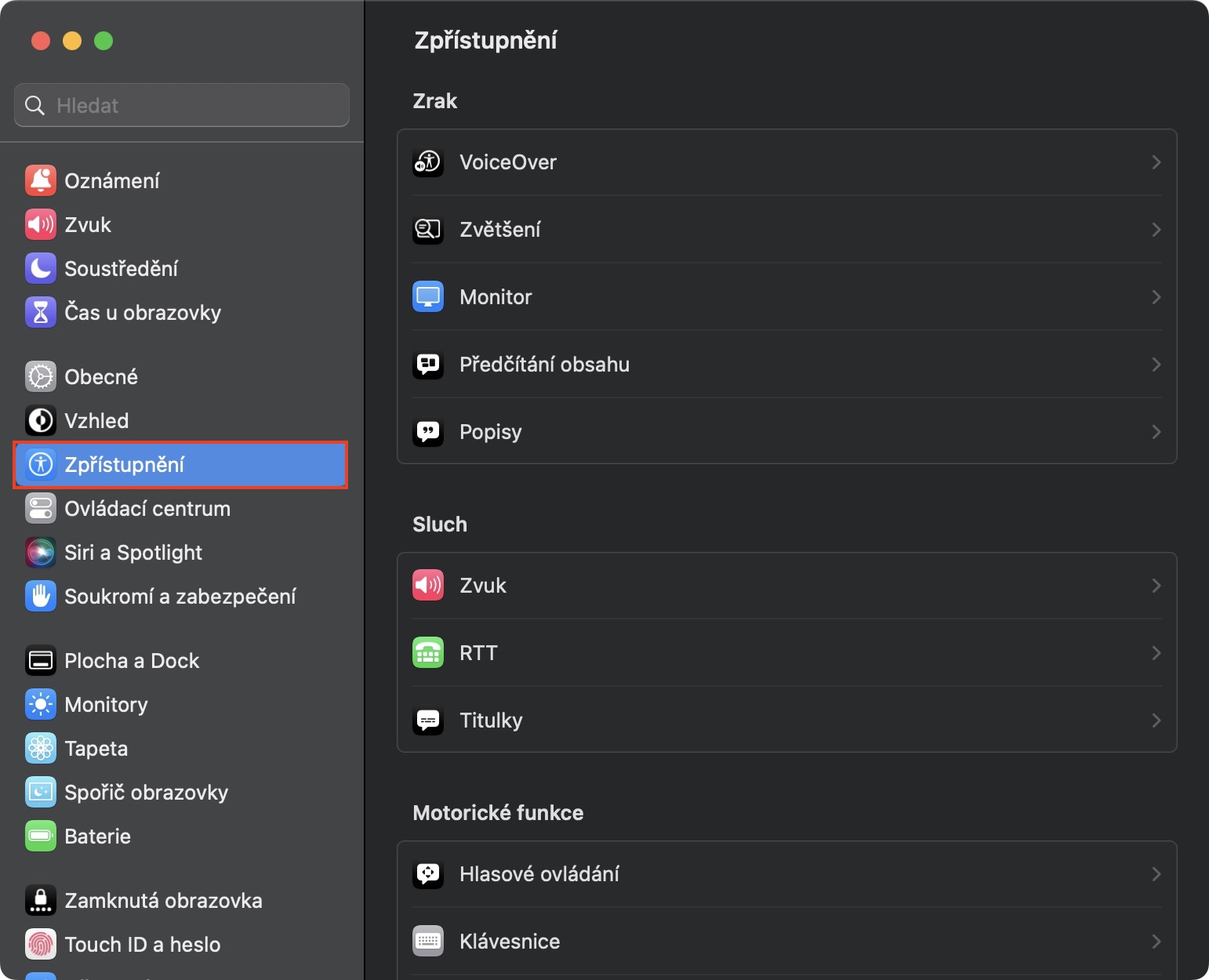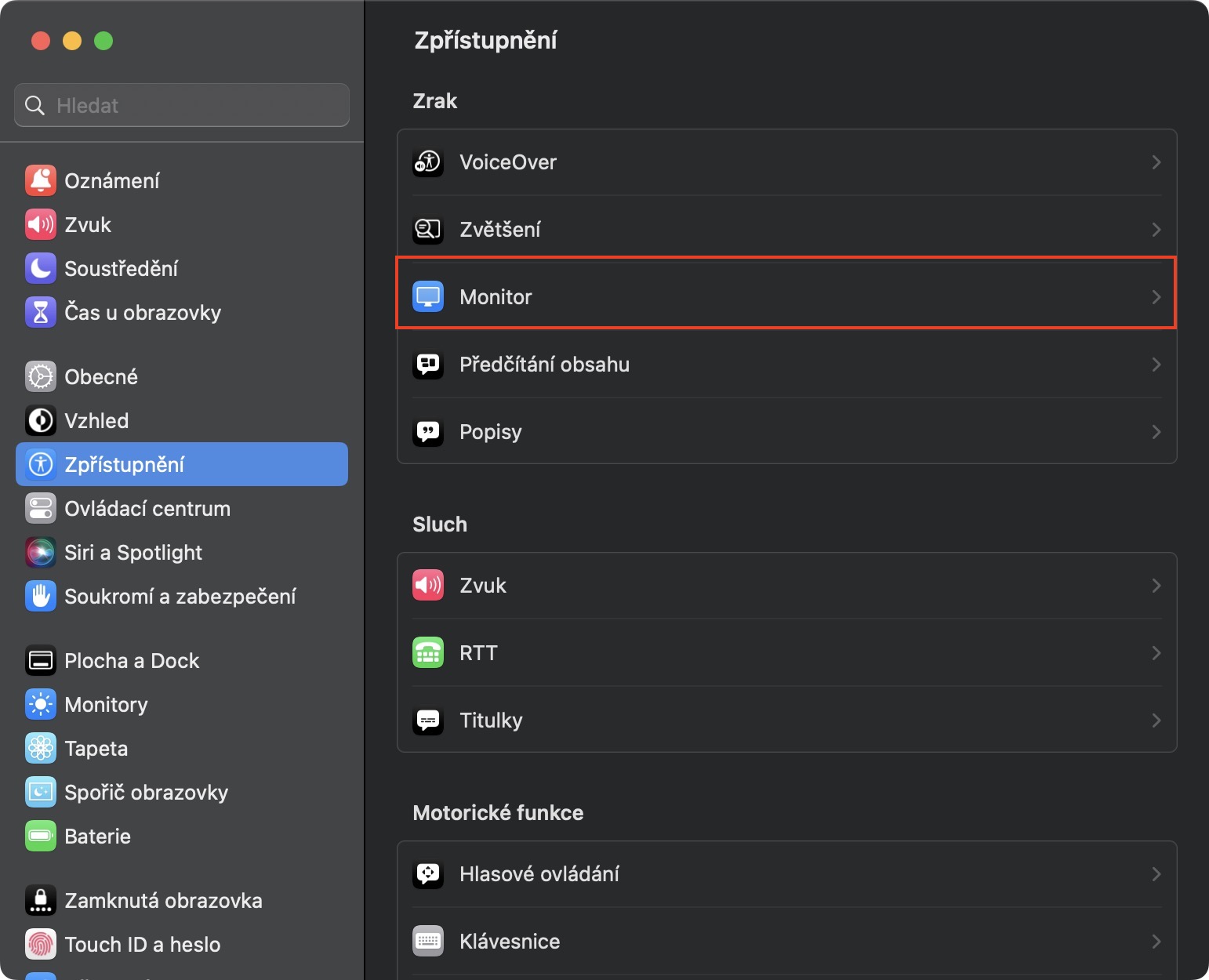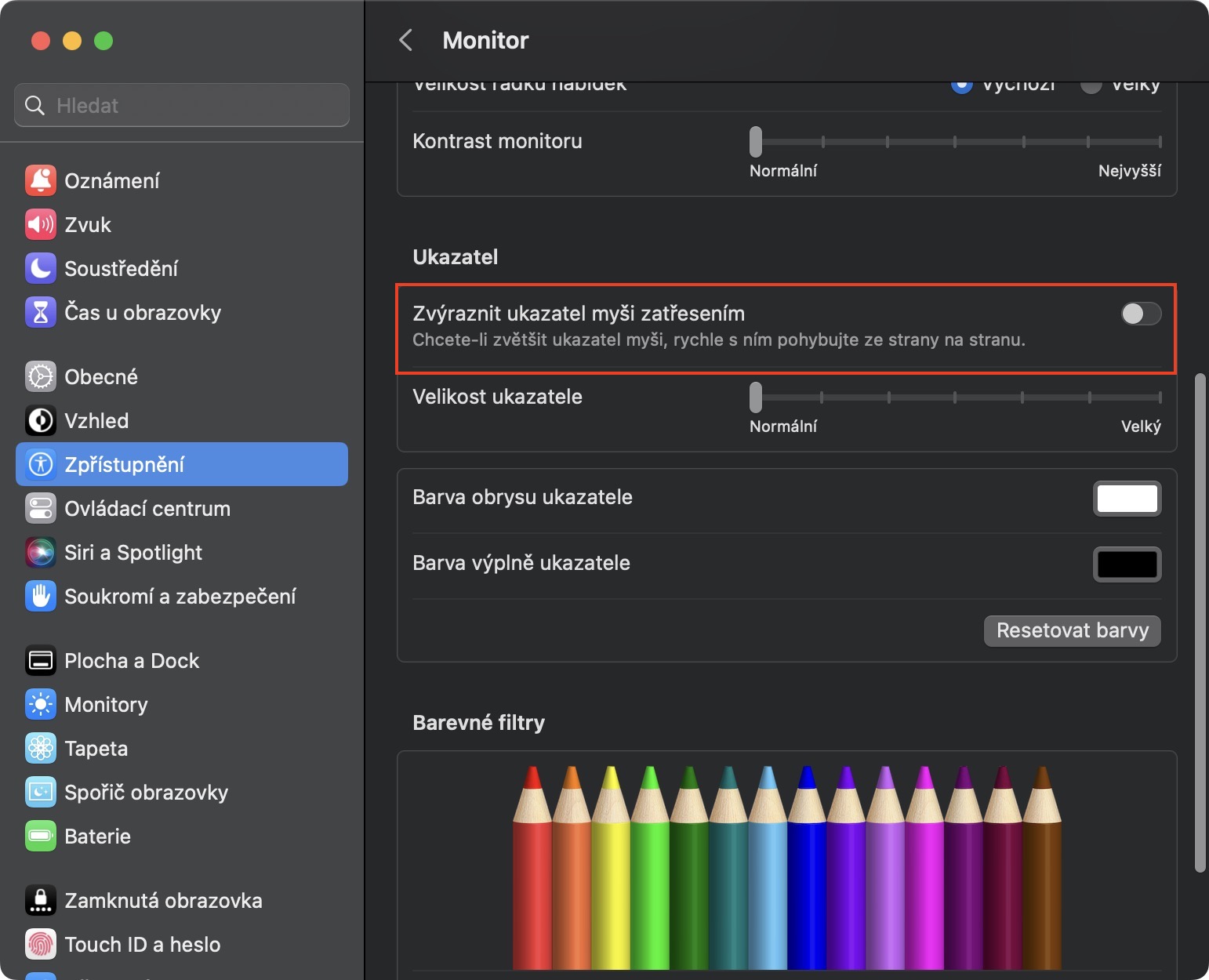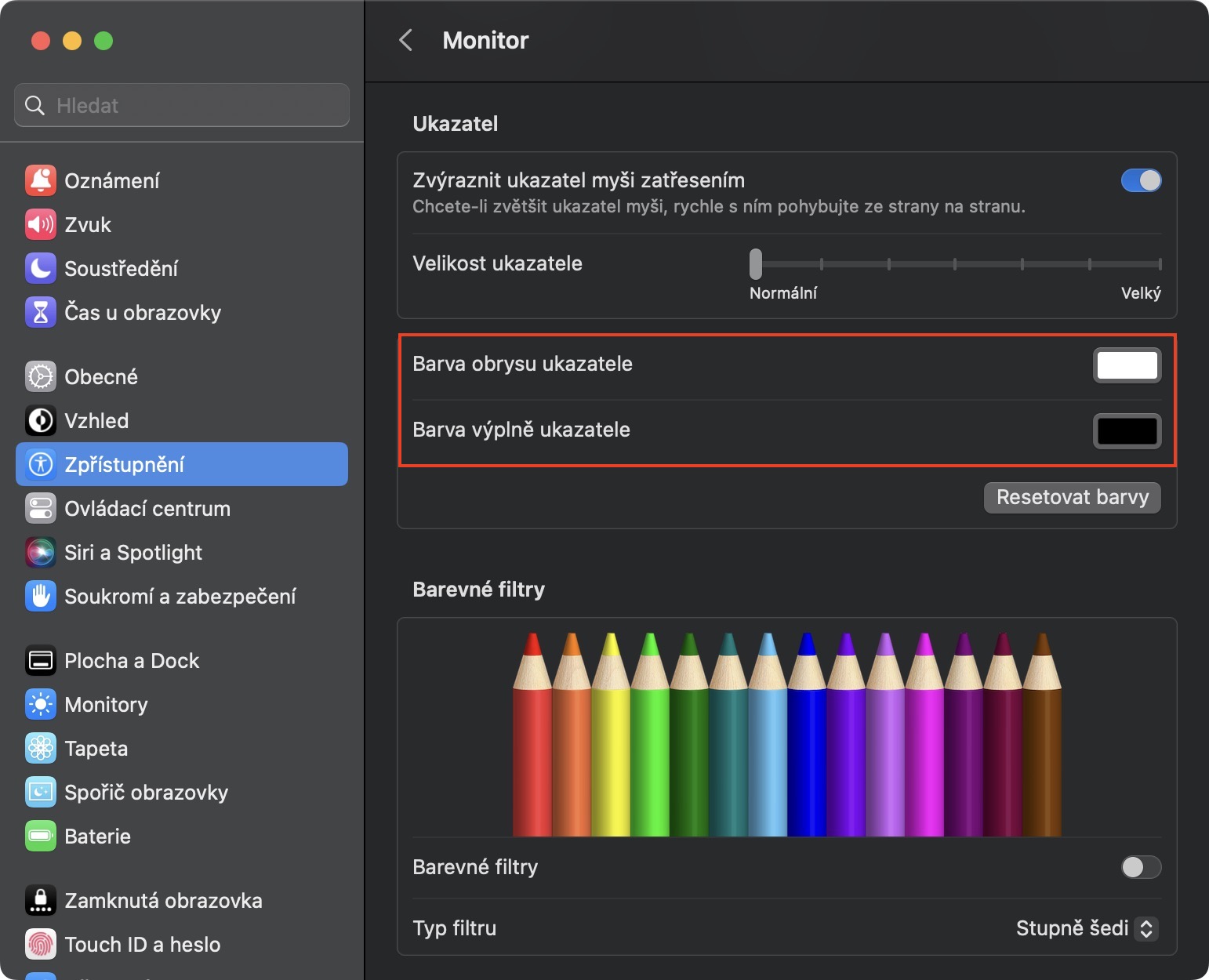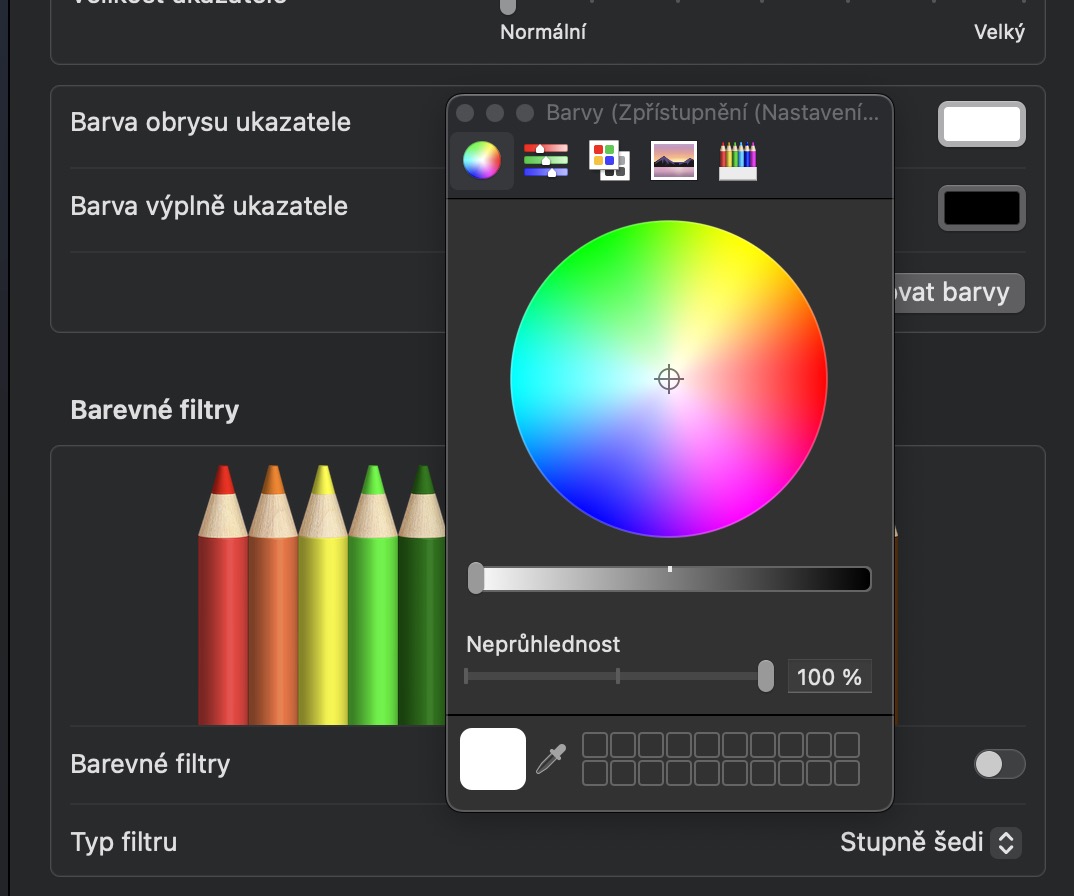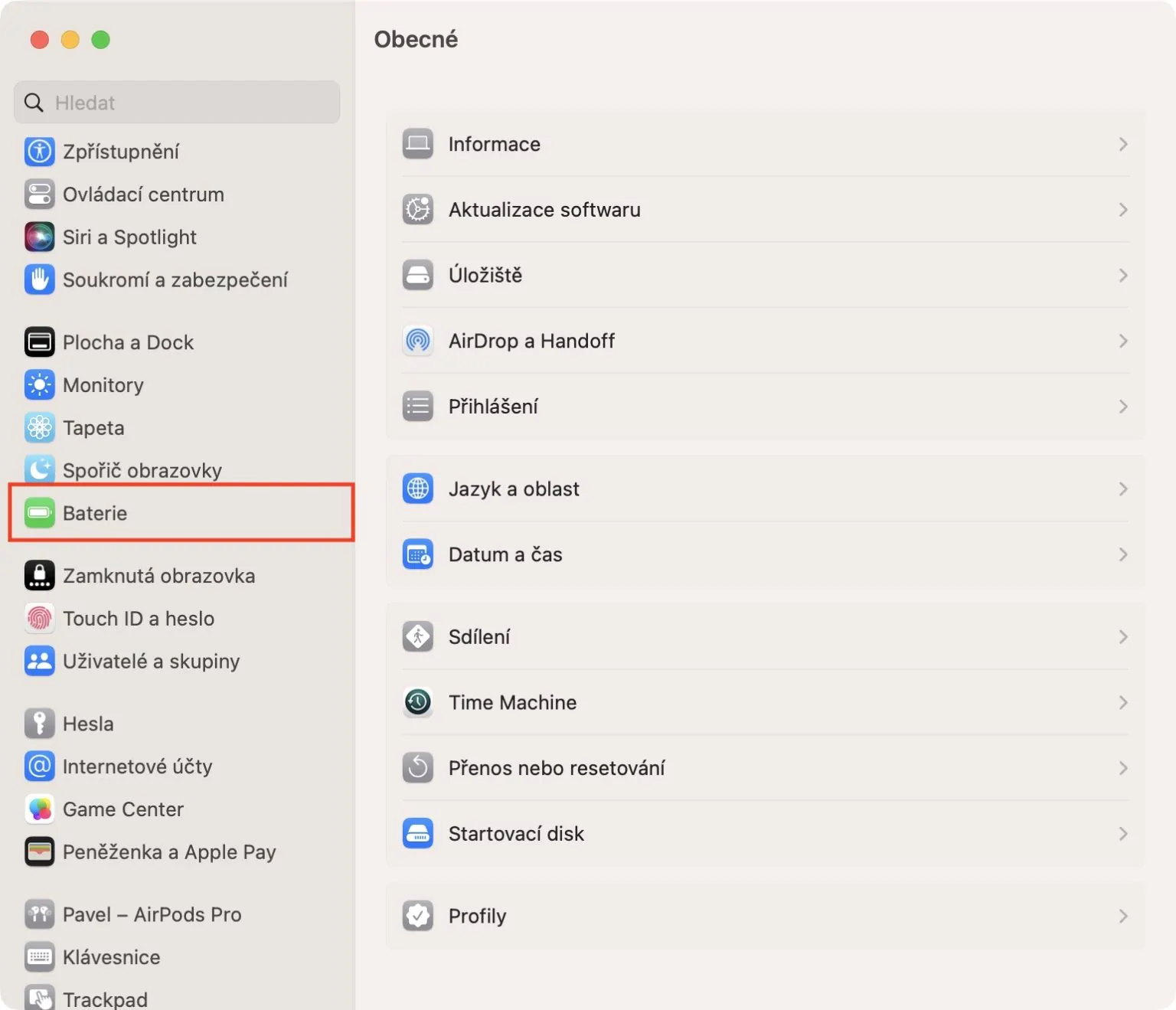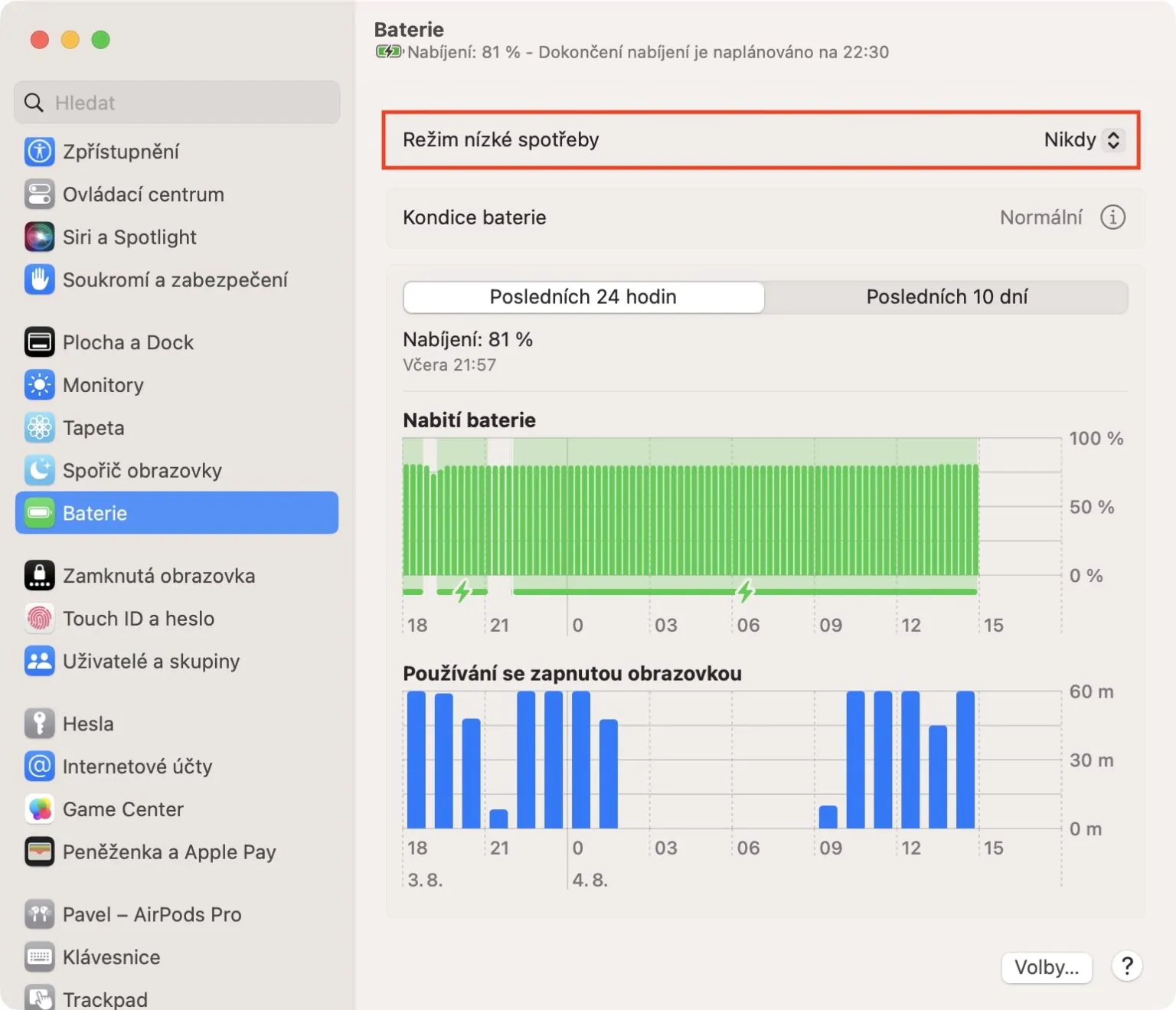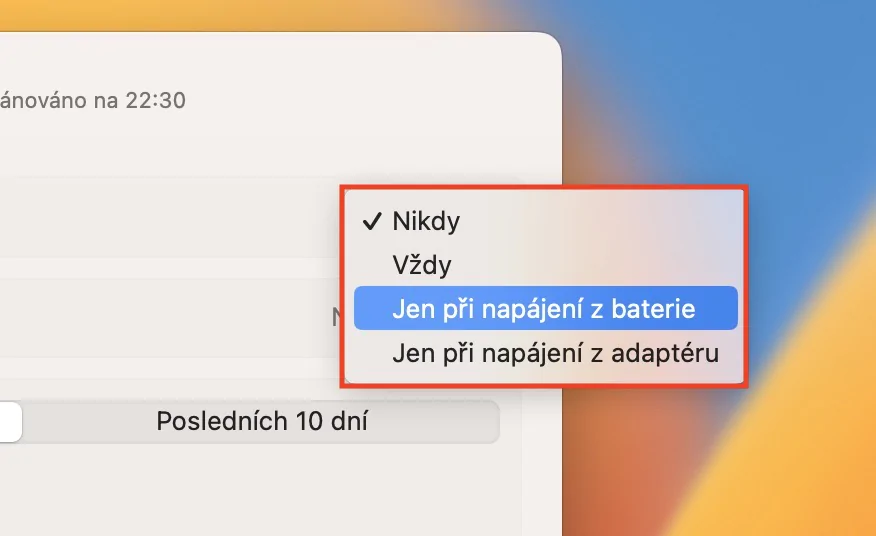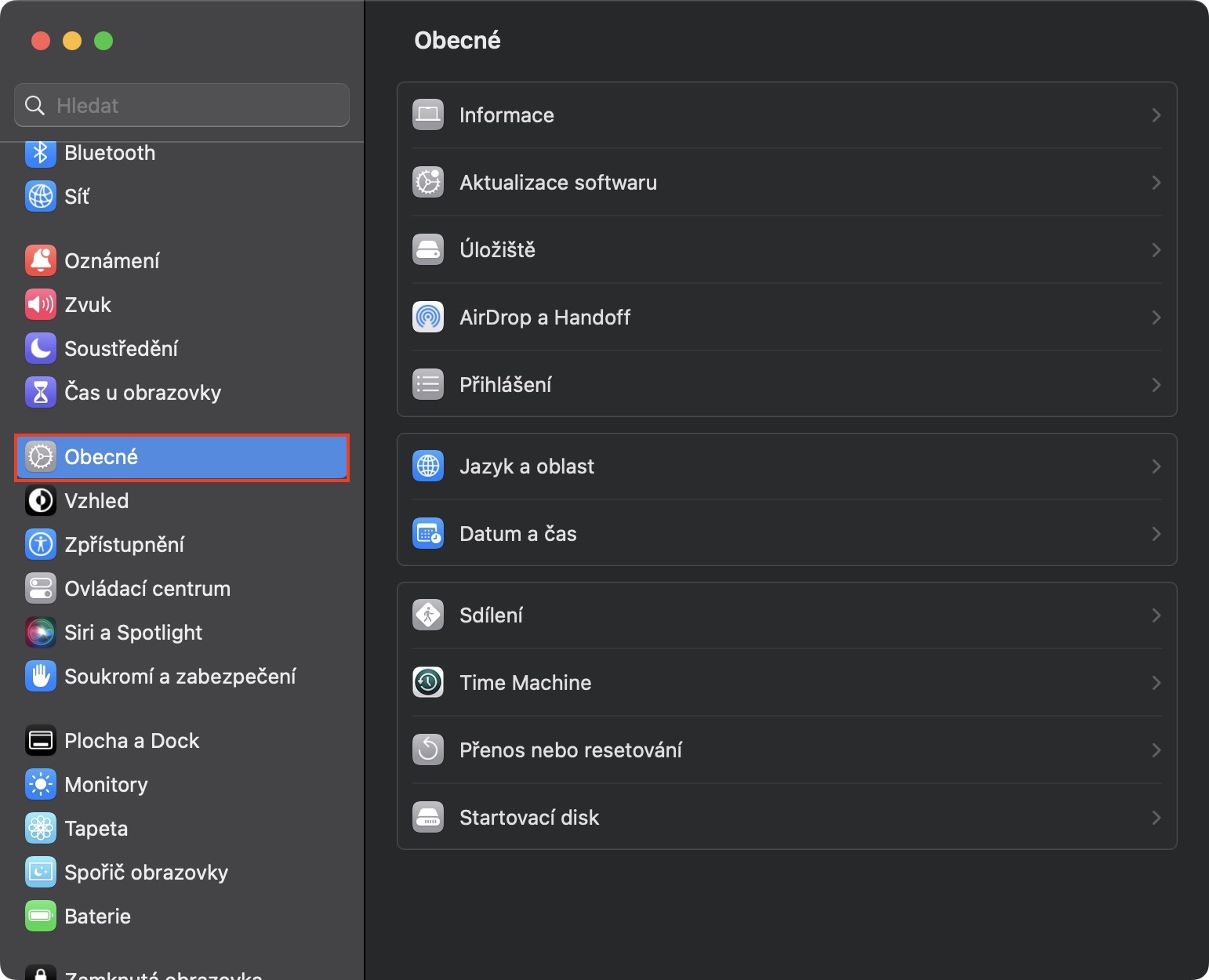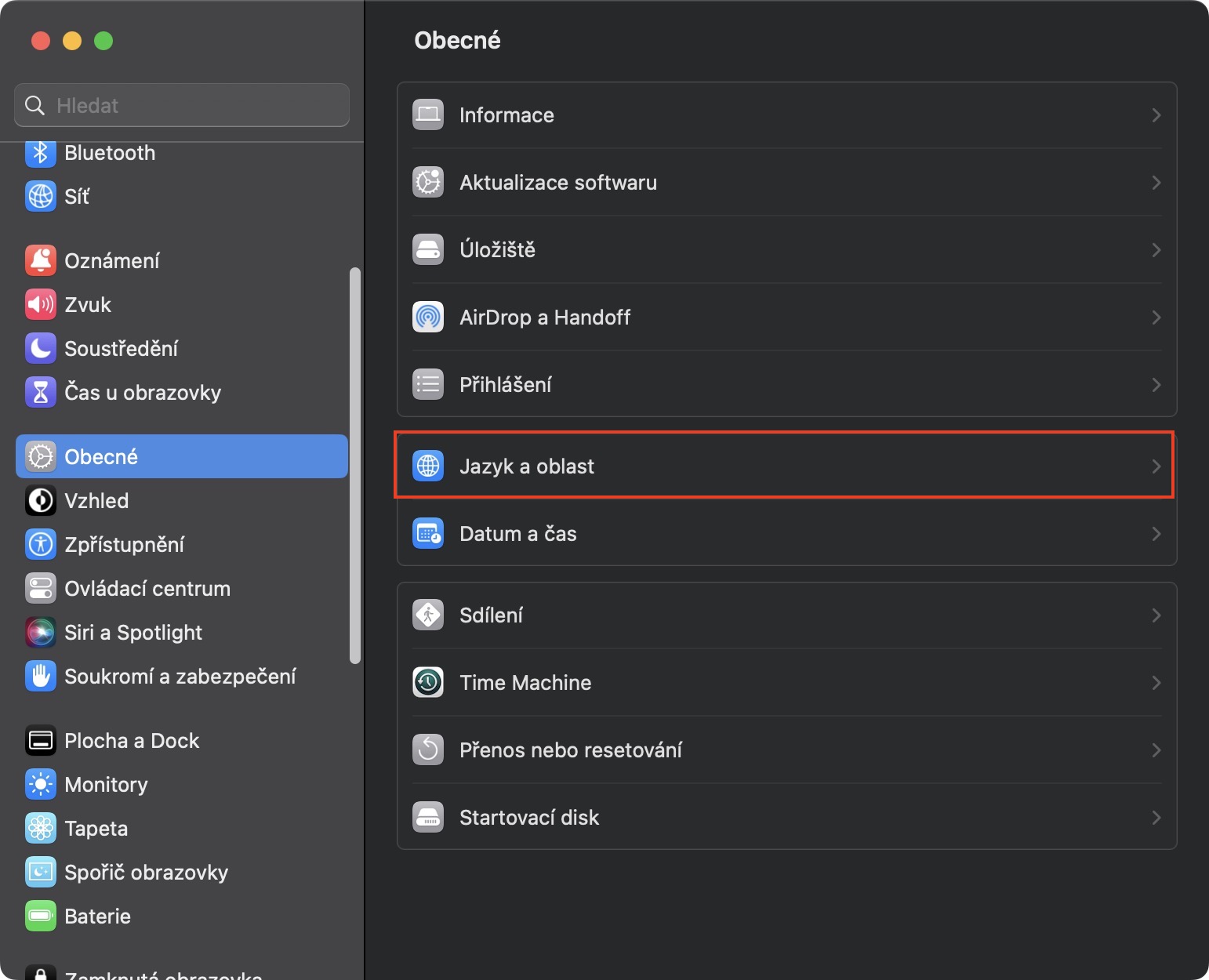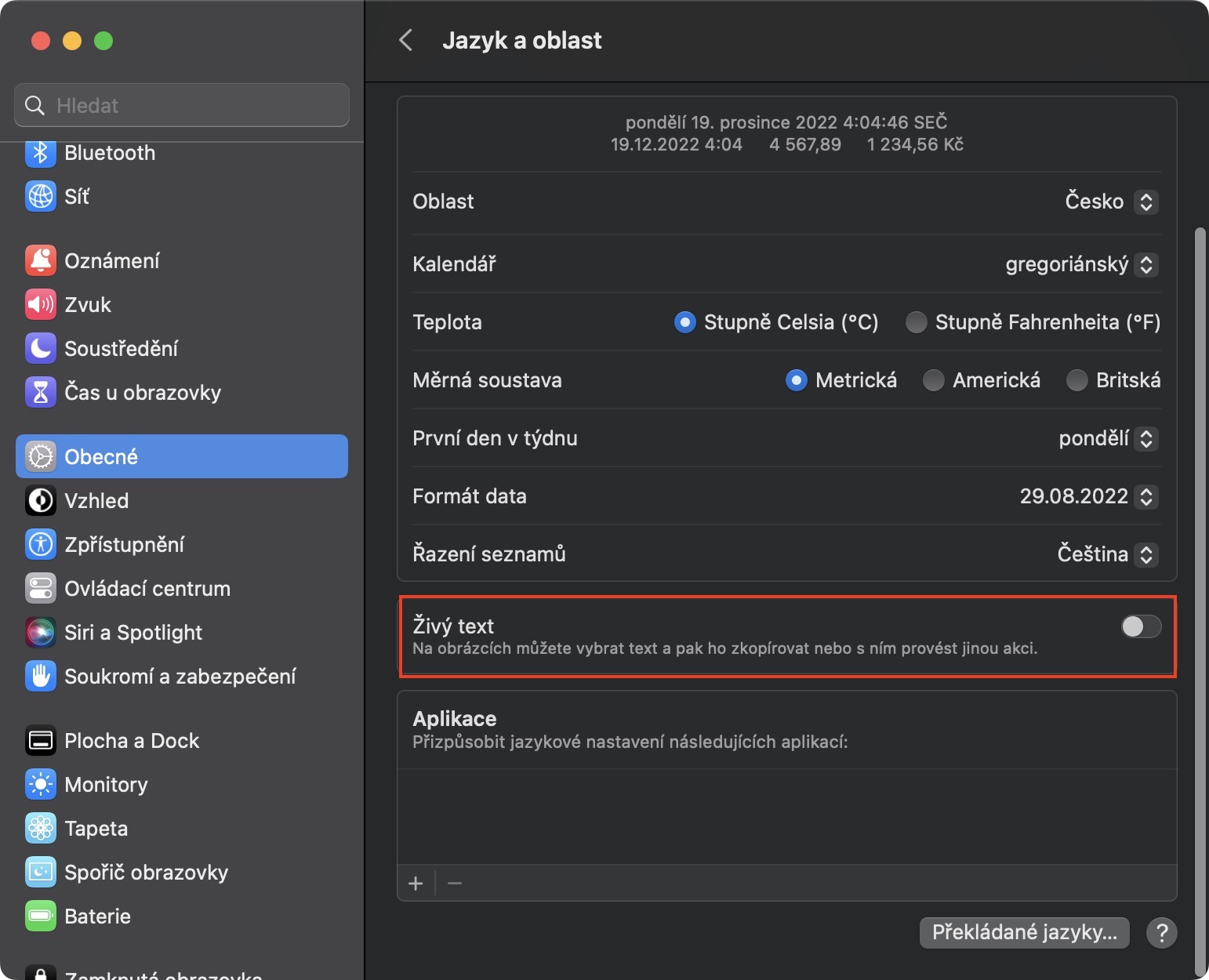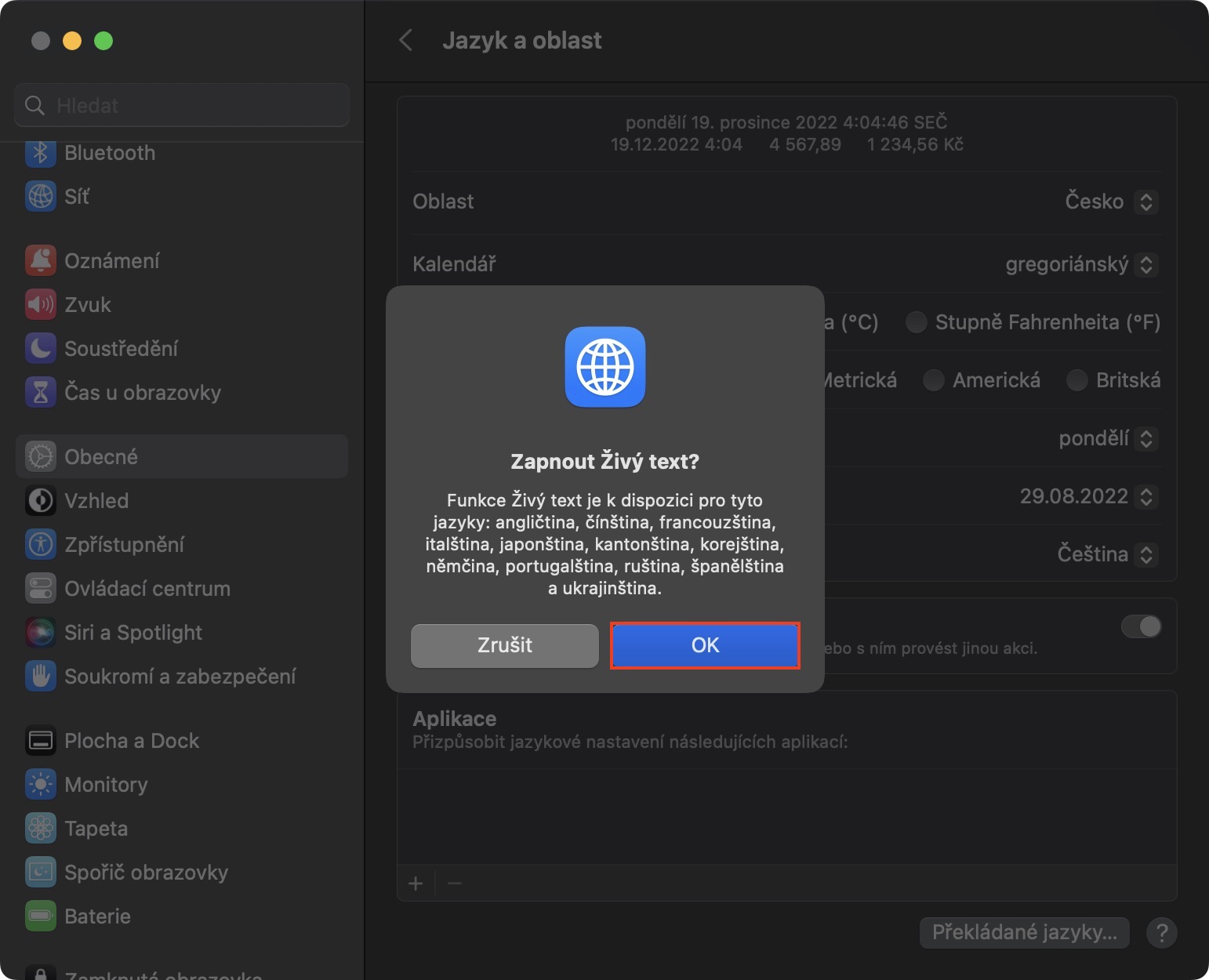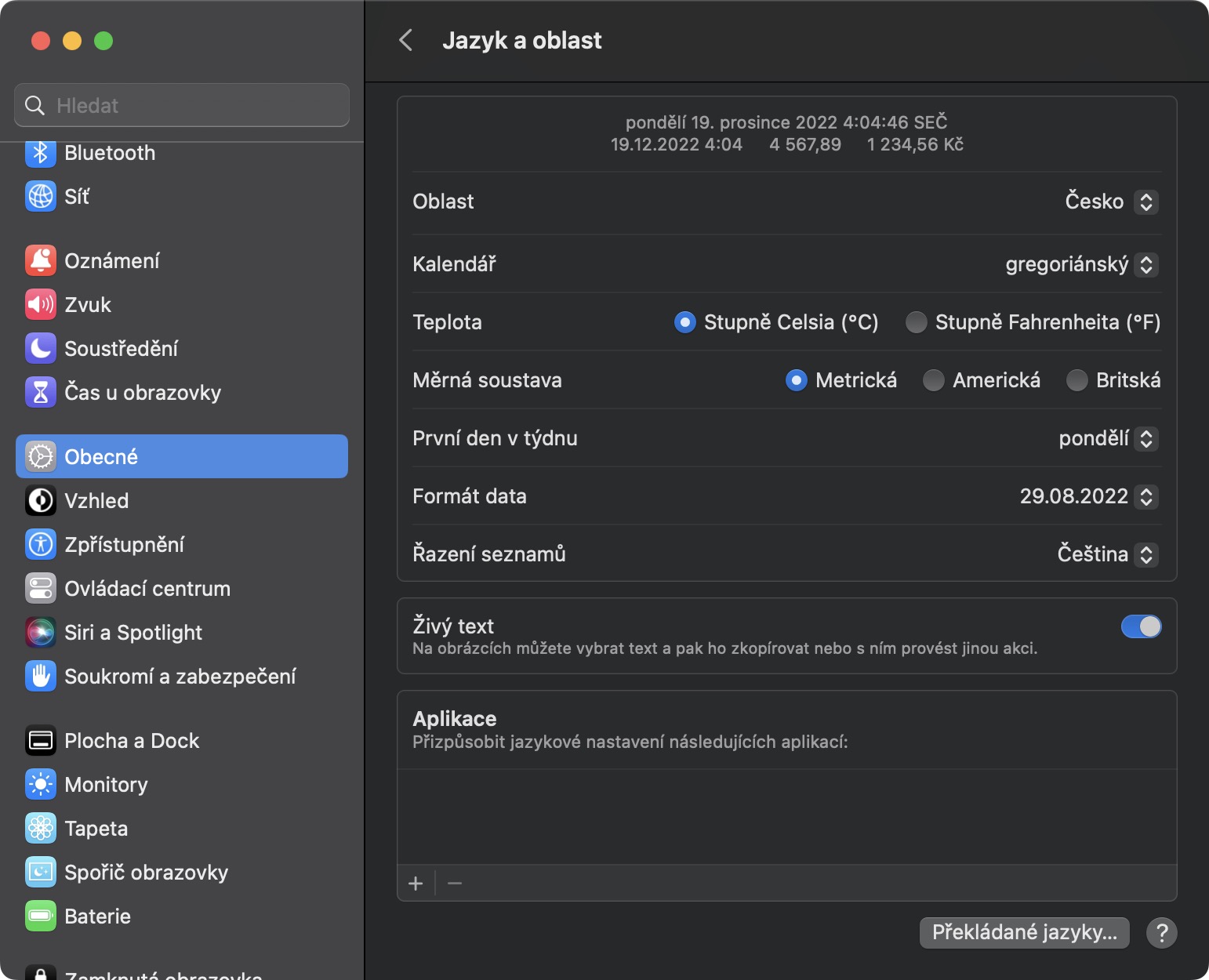Uma ungumnikazi we-Mac noma MacBook, ngakho-ke uzobe ungitshela iqiniso uma ngithi lesi isisetshenziswa esihle kakhulu, ikakhulukazi esomsebenzi. Amakhompiyutha amanje akwa-Apple anikela ngokusebenza ngokubonga kuma-Apple Silicon chips asesandleni, futhi uhlelo lwe-macOS oluthuthukisiwe njalo luyi-icing ekhekheni. Ngamafuphi, i-Apple ihlale izama ukuthuthukisa ama-Mac ayo, ephumelele ngempela, ikakhulukazi eminyakeni yamuva. Noma ngabe usebenzisa ini iMac yakho, kulesi sihloko sizobheka izinto ezinhle eziyi-10 okungenzeka ungazi ngisho nokuthi iMac yakho ingayenza. Ngakho ake siqonde kuyo.
Vula amakhona asebenzayo
Bathi uma ufuna ukuthola okuningi ku-Mac yakho, kufanele wazi izinqamuleli zekhibhodi. Ngaphezu kwalokhu, ama-Active Corners nawo angenza kube lula ukusebenza kwakho kwansuku zonke. Ngenxa yabo, isenzo esikhethiwe sizokwenziwa lapho ikhesa "ishaya" elinye lamakhona esikrini. Isibonelo, isikrini singakhiywa, sihanjiswe kudeskithophu, I-Launchpad ivulwe noma isilondolozi sesikrini siqale, njll. Ukuze uvimbele ukuthi singaqalwa ngephutha, ungasetha futhi isenzo ukuthi siqale kuphela uma ubambe ukhiye wokusebenza kokuthi ngesikhathi esifanayo. Amakhona asebenzayo angasethwa phakathi → Izilungiselelo Zesistimu → Ideskithophu neDokhi, lapho ngezansi chofoza inkinobho Amakhona asebenzayo... Ewindini elilandelayo, kwanele chofoza imenyu a khetha izenzo, noma ubambe ukhiye wokusebenza.
Ukunciphisa isithombe okulula
Ingabe udinga ukwehlisa ngokushesha futhi kalula usayizi wesithombe noma isithombe ku-Mac yakho? Uma kunjalo, ungasebenzisa isenzo esisheshayo esikhethekile ukuze usinakekele. Ukusebenzisa izithombe zokuqala noma izithombe ku-Mac ukunciphisa usayizi thola i ngenxa yalokho kuba umaka bese ucindezela chofoza kwesokudla (iminwe emibili). Lokhu kuzovula imenyu ongazulazulela kuyo isenzo esisheshayo, bese ucindezela inketho kumenyu encane Guqula isithombe. Ngemva kwalokho, kuzovuleka iwindi lapho manje ungenza khona izilungiselelo imingcele yokunciphisa, kanye nefomethi. Ngemva kokukhetha yonke imininingwane, qinisekisa ukuguqulwa (ukunciphisa) ngokuchofoza Guqula ibe [ifomethi].
Buka wonke amaphasiwedi alondoloziwe
Ngenxa ye-Keychain, etholakala cishe kuwo wonke amadivayisi akho e-Apple, akumele ubhekane namaphasiwedi nganoma iyiphi indlela. I-keychain izokukhumbula yona futhi ngokunokwenzeka ikukhiqizele iphasiwedi evikelekile lapho udala i-akhawunti entsha. Futhi uma kwenzeka udinga ukubuka amanye amaphasiwedi, isibonelo ukungena kwenye idivayisi, ungawathola wonke ngokucacile endaweni eyodwa, futhi ngesikhathi esifanayo kuwo wonke amadivayisi, ngenxa yokuvumelanisa. Uma udinga ukubuka amaphasiwedi, vele uye esigabeni sokuphatha iphasiwedi, ongathola kuso → Izilungiselelo Zesistimu → Amagama-mfihlo. Bese kwanele gunyaza, wonke amaphasiwedi azovezwa ngesikhathi esisodwa futhi ungaqala ukusebenza nawo.
Izinsiza zokuhlanza ubuso
Abasebenzisi be-Mac bahlukaniswe ngamaqembu amabili ngokuya nge-oda ledeskithophu. Kowokuqala uzothola abantu abayigcinayo futhi bazi kahle ukuthi banani, okwesibili kukhona abaphikisana ncamashi abanakho konke okunqwabelene phezulu, futhi lokho ngohlelo okungekho muntu oluqondayo. Kunoma ikuphi, i-macOS ibilokhu iyisici isikhathi eside, ngenxa yokuthi ungalungisa ideskithophu yakho ngokuchofoza okukodwa - lokhu okubizwa ngamasethi. Uma ungathanda ukuzizama, zingavulwa ngokucindezela inkinobho yegundane engakwesokudla kudeskithophu, bese uyakhetha Sebenzisa Amasethi. Ungakwazi ukuvala umsebenzi ngendlela efanayo. Amasethi angahlukanisa yonke idatha ngezigaba eziningana ezahlukene, neqiniso lokuthi uma usuvule isigaba esithile eceleni, uzobona wonke amafayela asuka kuleso sigaba. Lokhu kungaba, isibonelo, izithombe, imibhalo ye-PDF, amatafula nokunye.
Ukusondeza ikhesa uma ungakwazi ukuyithola
Ngokunokwenzeka, lapho usebenza ku-Mac, uvame ukuzithola usesimweni lapho uvele ulahlekelwe yikhesa kumonitha. Lokhu kuvame ukwenzeka uma uxhume iziqaphi zangaphandle kanjalo nedeskithophu enkulu. Ngokwami, ngibhekana nale "nkinga" cishe nsuku zonke, kodwa ngenhlanhla inesixazululo esihle, lapho ngemva kokuzamazama isikhombisi singaba sikhulu futhi ungayibona ngaso leso sikhathi. Ukuze wenze lesi sici sisebenze, yiya ku → Izilungiselelo Zesistimu → Ukufinyeleleka → Qapha → Isikhombi, i-kde vula kungenzeka Gqamisa isikhombi segundane ngokunyakazisa.
Khetha umbala wekhesa ohlukile
Ngaphezu kweqiniso lokuthi ungavula umsebenzi ku-Mac, ngenxa yokuthi ungathola njalo isikhombisi kudeskithophu, ungashintsha nombala wayo. Ngokuzenzakalelayo, ikhesa ku-Mac imnyama inomngcele omhlophe, olungele izimo eziningi. Uma usangathanda ukushintsha umbala, vele uye ku → Izilungiselelo Zesistimu → Ukufinyeleleka → Qapha, lapho usungathola khona amabhokisi angezansi Umbala wohlaka lwesikhombi a Umbala wokugcwalisa isikhombi. Ukuze ukhethe umbala, vele uchofoze kumbala osethwe manje ukuze uvule iwindi lokukhetha elincane. Uma ubuyisela imibala yoqobo vele uthephe Setha kabusha imibala.
Imodi yebhethri ephansi
Uma ungumnikazi we-iPhone ngaphezu kwe-Mac, khona-ke uyazi ukuthi ungakwazi ukwenza kusebenze imodi yamandla aphansi kuyo ngezindlela eziningi. Sekuyisikhathi eside le modi itholakala kuphela ku-iOS, kodwa eminyakeni yamuva nje i-Apple iye yanweba kwezinye izinhlelo, kuhlanganise ne-macOS. Ngakho-ke ungamane wonge ibhethri ku-Mac yakho ngokwenza kusebenze imodi yamandla aphansi. Ukwenza lokhu ngokuswayiphela ku → Izilungiselelo… → Ibhethri, lapho-ke kungenzeka khona ukwenza ngomugqa Imodi ephansi ukusetshenziswa kusebenze. Kepha bekungeke kube yi-Apple uma bekunje - ngeshwa, le modi ayikwazi ukumane icishwe noma ivulwe ngendlela yakudala. Ngokukhethekile, ingenziwa isebenze noma njalo, noma kuphela uma inikwa amandla yibhethri noma kuphela uma inikwe amandla nge-adaptha.
I-AirPlay kusuka ku-iPhone kuya ku-Mac display
Ukuze uthole isibuko esilula nesingenantambo sokuqukethwe kusuka ku-iPhone noma i-iPad, isibonelo, kuya ku-smart TV, ungasebenzisa umsebenzi we-AirPlay. Lena igajethi ephelele ngokuphelele, kodwa abasebenzisi abaningi namanje abazi ngayo. I-AirPlay ingaba wusizo, ngokwesibonelo, isethulo esilula sezithombe namavidiyo akho eholidini lakho, kodwa-ke kunezinketho eziningi. Ngaphezu kokukwazi ukubukisa isikrini ku-TV nge-AirPlay, ungakwazi futhi ukusidlulisela ku-Mac. Yebo, isikrini sekhompiyutha ye-Apple asisikhulu, kodwa sikhulu kune-iPhone, elungele ukusetshenziswa kokuqukethwe. Ukuqala i-AirPlay kusuka ku-iPhone kuya ku-Mac, okudingayo nje ukuba nawo wonke amadivayisi futhi uxhumeke ku-Wi-Fi efanayo. Bese kuphela ku-iPhone (noma i-iPad) vula isikhungo sokulawula, chofoza isithonjana sesibuko sesikrini futhi emva kwalokho khetha i-Mac yakho ohlwini lwamadivayisi e-AirPlay.
Umbhalo obukhoma ukuze ubone umbhalo ezithombeni
Esinye sezici ezintsha esizintsha ezinhlelweni zokusebenza ze-Apple nakanjani Umbhalo Obukhoma. Uma isetshenziswa, le gajethi ingabona umbhalo ezithombeni noma ezithombeni, bese iwuguqulela efomini ongasebenza ngalo. Ngakho-ke kukhona ithuba lokumaka nokukopisha, uma uchofoza izixhumanisi, amakheli e-imeyili, izinombolo zocingo, njll. Ngisho noma i-Live Text ingasisekeli ngokusemthethweni isi-Czech, isengasetshenziswa ngaphandle kwezinkinga - ingasebenzisa kuphela amagama ethu. Ngokuzenzakalelayo, Umbhalo Obukhoma uvaliwe ku-Mac, futhi ungawuvula → Izilungiselelo Zesistimu → Okujwayelekile → Ulimi Nesifunda, lapho umaka kungenzeka Umbhalo obukhoma. Ngemuva kwalokho ungamaka kalula futhi usebenze ngombhalo ezithombeni ku-macOS.
Isusa idatha nezilungiselelo
Uma unquma ukuthengisa i-Mac yakho, noma uma ufuna ukufaka kabusha lonke uhlelo lwe-macOS, akuyona into enzima - ngisho neminyaka embalwa edlule bekungeyona inqubo elula kangako. Inqubo yokusula idatha nezilungiselelo ku-Mac okwamanje ifana kakhulu naleyo eku-iPhone. Ngakho vele uye → Izilungiselelo Zesistimu → Okujwayelekile → Dlulisa noma Setha Kabusha, lapho uvele uchofoze okuthi Sula idatha nezilungiselelo... Bese ulandela nje iwizadi ezokuqondisa ekusetheni kabusha i-Mac yakho. Ngemuva kokuqedwa, uzokwazi ukuthengisa i-Mac yakho ngaphandle kokukhathazeka, uyivule kabusha, njll.